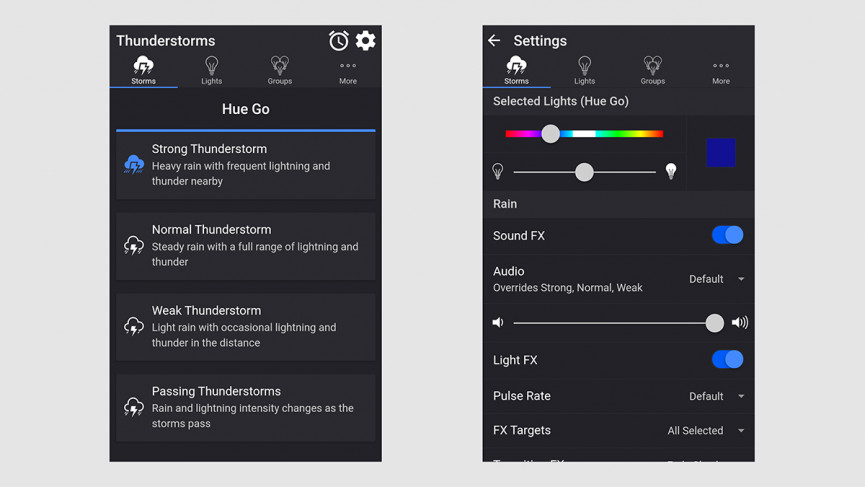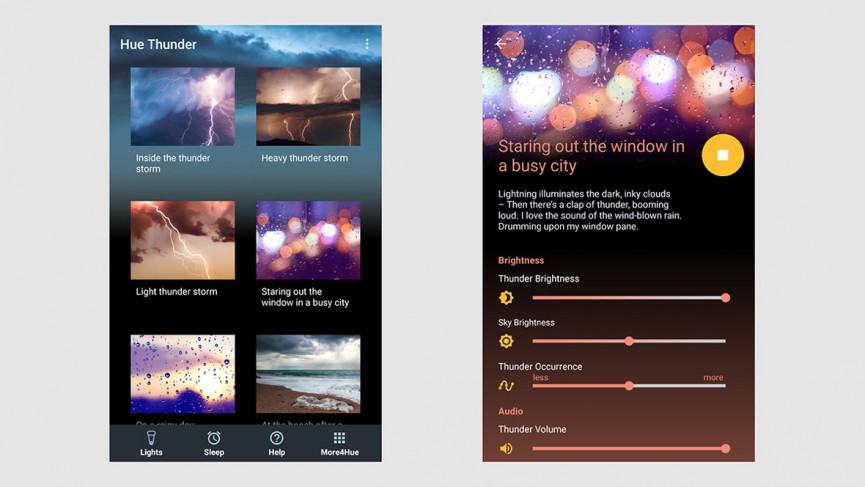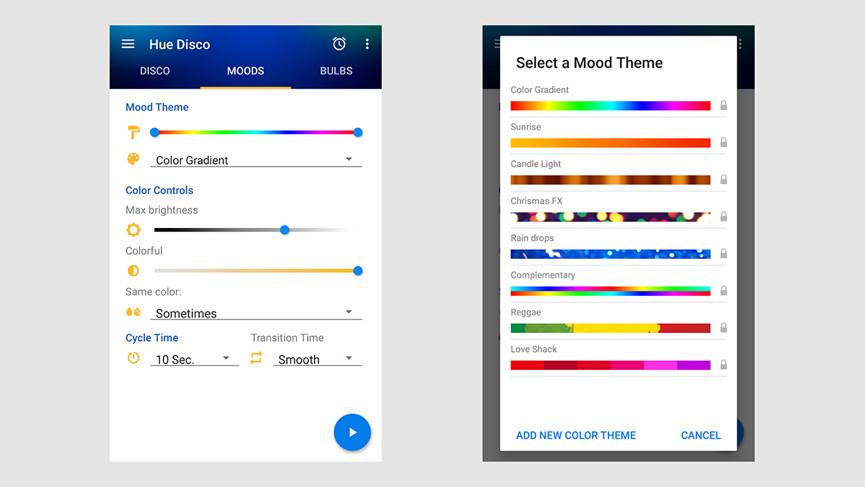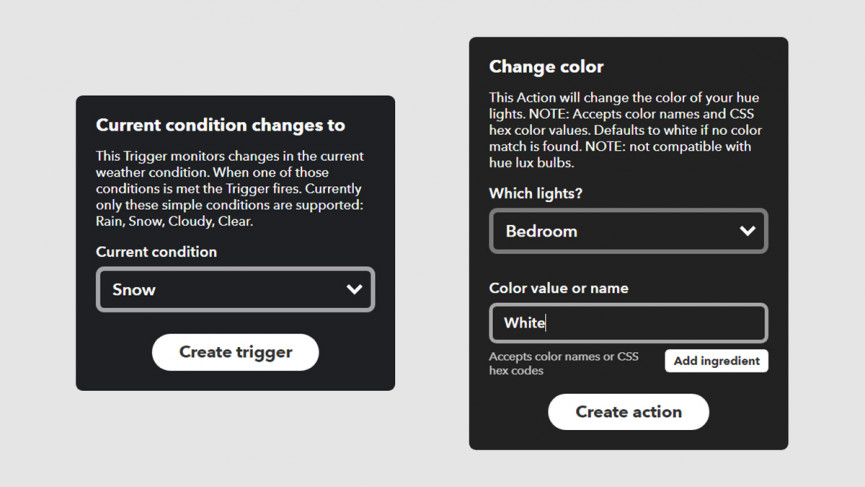Как синхронизировать подсветку Philips Hue с погодой на улице
Если у вас дома установлены умные светильники или лампочки Philips Hue, то один из самых крутых трюков, которые вы можете заставить их выполнять, — это воспроизведение вашего выбора погоды или даже изменение времени с условиями за вашим окном.
И речь идет не только о том, чтобы произвести впечатление на друзей на следующей домашней вечеринке: вы можете создать настроение для фильма, аудиокниги или просто расслабиться в течение дня.
Вы даже можете использовать систему Philips Hue в качестве системы раннего оповещения о суровой погоде или просто об изменении прогноза.
Чтобы запустить его, вам потребуются подходящие приложения и надстройки для ламп Philips Hue, как мы объясним здесь. Если вам нужна помощь в настройке и запуске вашей сети лампочек, обратитесь к нашему подробному руководству Philips Hue.
Гроза для Хюэ
Первое приложение, на которое мы хотим обратить ваше внимание, — это Thunderstorm для Hue, доступное для Android и iOS, а ваше — за 2,79 фунта стерлингов. Вы получаете не только световые эффекты шторма, но и звуки, воспроизводимые через динамики вашего телефона (или любое аудиооборудование, к которому вы можете подключить свой телефон).
Сначала подключите приложение к мосту Philips Hue Bridge, выбрав его на начальном экране и нажав кнопку ссылки на самом мосту. Затем откройте вкладки «Огни» или «Группы», чтобы выбрать, на какие лампочки вы хотите воздействовать шторм.
На передней вкладке с надписью «Штормы» выберите тип шторма — сильный, нормальный, слабый или преходящий. Как только вы сделаете свой выбор, начнется буря, и если вы нажмете кнопку таймера (вверху справа), вы можете установить таймер сна, если хотите заснуть под звуки (и свет) дождя. Нажмите на любой ярлык шторма еще раз, чтобы остановить его.
Кнопка шестеренки (вверху справа) — это место, где вы найдете настройки для каждого шторма. Используйте ползунки вверху, чтобы изменить цвет и яркость эффектов, а раскрывающиеся меню и тумблеры внизу, чтобы изменить другие элементы, например, скорость перехода цветов и громкость соответствующего звука.
Вы даже можете добавить фоновую музыку птиц, цикад, сверчков и лягушек внизу экрана настроек. Все эти настройки остаются в силе, даже если вы переключаетесь на другой тип шторма, поэтому, чтобы начать заново, нажмите «Восстановить настройки по умолчанию».
Хюэ Гром
Следующим в нашем списке, а также с акцентом на Thunder, является Hue Thunder для Android и iOS, который будет стоить вам 2,59 фунта стерлингов. Приложение может создавать грозы с помощью ваших ламп Philips Hue, как следует из его названия, но все виды дождливых погодных условий могут быть вызваны вашими лампочками.
Как всегда, сначала вам будет предложено подключить приложение к мосту Philips Hue Bridge: коснитесь имени вашего моста внутри приложения, затем нажмите кнопку ссылки на самом физическом мосту, чтобы все подключить.
Перейдите на вкладку «Свет» (внизу слева), чтобы выбрать, каким из ваших устройств Philips Hue вы хотите управлять с помощью этой надвигающейся грозы, затем вернитесь и выберите сцену — вы увидите, что у вас есть «Внутри грозы», и «Глядя в окно в оживленном городе», и еще несколько на выбор.
Какую бы сцену вы ни выбрали, вы получаете звук вместе со световыми эффектами, поэтому вы можете воспроизводить его через динамики своего телефона или какое-либо подключенное оборудование (например, динамик Bluetooth). Используйте ползунки на странице темы, чтобы отрегулировать относительную яркость грома и неба, а также выбрать, как часто вы будете слышать раскаты грома.
Наконец, на главном экране вы можете нажать кнопку «Сон» внизу, чтобы установить таймер сна и уснуть под звуки настроенных вами режимов дождя. Он не так универсален, как Thunderstorm для Hue, но все же очень эффективен, и все предустановленные сцены сделаны очень хорошо.
Диск оттенка
Ваши лампы Philips Hue могут выдержать не только грозу, хотя другие типы погоды, возможно, труднее имитировать. Несколько приложений могут предоставить вам выбор цветового настроения в соответствии с погодой, в том числе официальное приложение Philips, но Hue Disco для Android и iOS (3,49 фунта стерлингов) — одно из лучших, с которыми мы сталкивались.
Основная цель приложения — синхронизировать свет с источником звука, но в нем также есть множество отличных цветовых настроений. Откройте приложение в первый раз, и вас попросят выполнить обычный трюк, нажав кнопку физической ссылки на мосту Philips Hue.
Как только вы войдете в приложение, пока игнорируйте вкладку «Дискотека» и перейдите в «Лампочки», чтобы выбрать, к каким светильникам Philips Hue вы хотите подключиться. Затем откройте вкладку «Настроение» и нажмите «Тема настроения» — вы можете выбрать любую из этих тем, включая «Рассвет» или «Капли дождя», чтобы начать. Вернитесь на вкладку «Настроения», используйте ползунки, чтобы отрегулировать силу и скорость эффекта, затем нажмите кнопку воспроизведения (внизу справа), чтобы привести его в действие.
В селекторе темы настроения вы также можете нажать ссылку «Добавить новую цветовую тему», чтобы ввести свое собственное настроение (которое для целей этой статьи должно соответствовать погодному стилю). Нажмите на цвет, чтобы изменить его, нажмите и удерживайте цвет, чтобы переместить его в порядке, и проведите пальцем по цвету, чтобы удалить его из списка.
Независимо от того, какую погоду вы пытаетесь воспроизвести, вкладка «Настроение» должна сделать это возможным: коснитесь кнопок «Время цикла» и «Время перехода» внизу вкладки, чтобы еще больше настроить эффект.
IFTTT
Наконец, есть IFTTT (If This Then That), веб- и мобильный сервис, который может объединять все виды устройств и приложений, включая, как это бывает, прогноз погоды и ваши огни Philips Hue. Если вы еще этого не сделали, зайдите на сайт IFTTT и зарегистрируйте для себя бесплатную учетную запись. Вам также потребуется установить приложение IFTTT для Android или iOS, чтобы получать информацию о вашем местоположении для отчетов о погоде.
После этого войдите в IFTTT в Интернете, щелкните свое имя (вверху справа) и выберите «Новый апплет». Нажмите на «эту» часть вашего нового апплета и выберите Weather Underground. Затем вы можете выбрать «Текущее состояние изменяется на» в качестве триггера или что-то еще (например, восход солнца или прогноз).
Получите больше: лучшие рецепты умного дома IFTTT
Если вы выберете триггер текущего состояния или прогноза, вам также нужно будет выбрать тип погоды, от дождя до ясного неба. Нажмите «Создать триггер», затем выберите «тот» бит апплета и выберите Philips Hue из сетки значков.
На этом этапе IFTTT просит подключиться к вашим светильникам Philips Hue через официальный веб-сайт Philips Hue. После того, как вы это сделаете, выберите «Изменить цвет» в качестве действия и выберите, какие лампочки вы хотите изменить на какой цвет. Нажав кнопку «Создать действие», вы почти закончили.
Апплет находится в вашей учетной записи IFTTT, где вы можете включить или отключить (или удалить) его в любое время. Как только Weather Underground сообщит о типе погоды, который вы указали, IFTTT соответствующим образом изменит цвет подсветки Philips Hue.